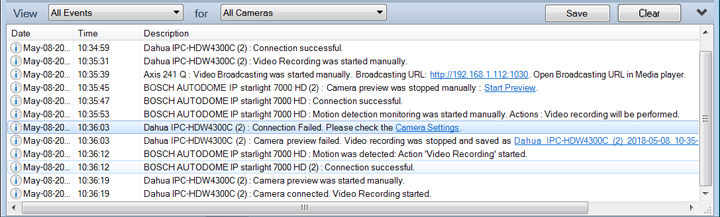
Security Monitor Pro está diseñado para ejecutarse sin supervisión. El programa registra todos los incidentes importantes para que pueda estar al tanto de la secuencia de eventos cuando revise el Registro más adelante. Los registros se muestran en el Registro de eventos sección. Pueden servir como registros para fines legales y probatorios.
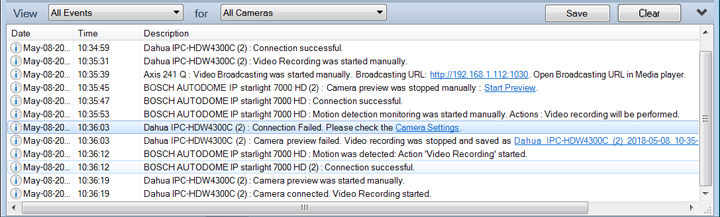
Un registro contiene 3 columnas - Fecha, Hora y Descripción. Cuando ocurre un evento, se registra la fecha y la hora del evento. La Descripción del evento proporciona información adicional sobre el evento.
Los eventos se registran cuando:

Puede ver los registros de eventos para todos o una cámara específica. Si Todas las camaras La opción se selecciona del menú desplegable y luego las entradas de registro para todas las cámaras agregadas se mostrarán en el registro de eventos. Si se selecciona una cámara en particular, muestre todos los eventos de esa cámara en particular.

Se recomienda que guarde los registros con nombres relevantes para que sean más fáciles de encontrar en una fecha posterior. Para guardar un registro, haga clic en Archivo >> Guardar registro. Especifique la carpeta donde desea guardar el registro y un nombre para el archivo de registro. Los archivos de registro se guardarán con nombres generados automáticamente.
Los archivos de registro creados durante la supervisión por Security Monitor Pro se guardan como archivos de texto. Por defecto, los registros se guardan en Documentos >> Security Monitor Pro >> Registro de eventos. Puedes verlos en Microsoft Excel o Bloc (o cualquier otro programa que pueda abrir archivos de texto).
Para borrar el contenido de los registros de eventos de todas las cámaras, haga clic en Archivo >> Borrar registro. Se borrarán los registros de todas las cámaras.
De forma predeterminada, Security Monitor Pro guarda los archivos de registro al salir de la aplicación y todos los días a la hora establecida. También puede optar por guardar y borrar registros de eventos en un momento específico.
Security Monitor Pro le permite seleccionar o editar una cámara usando el menú contextual que se muestra para la entrada del registro de la cámara. Esto le ayuda a ver o editar cámaras inmediatamente al analizar el registro de eventos.